固态硬盘(SolidStateDrive,SSD)由于其较传统机械硬盘更高的读写速度和稳定性,成为了许多电脑爱好者升级的首选。然而,对于一些初次接触固态硬盘的用户来说,可能会对其开箱、安装和配置过程感到困惑。本文将以电脑固态硬盘开箱教程为主题,为大家提供详细的步骤和注意事项,帮助你轻松上手固态硬盘。
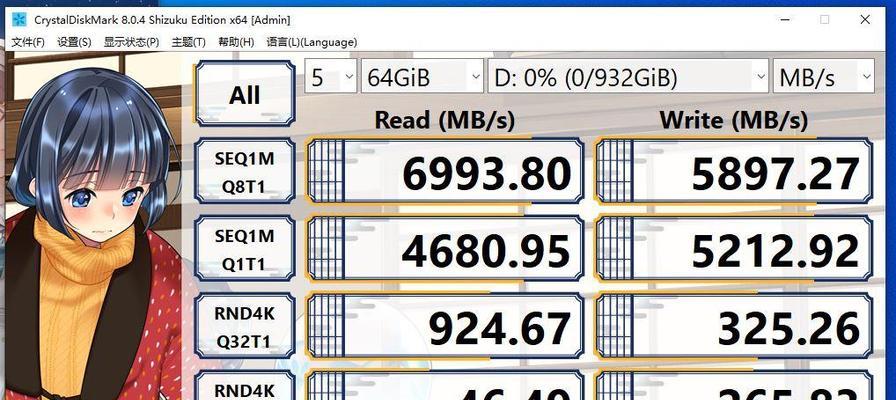
什么是固态硬盘?
在开始具体的教程之前,我们先来了解一下什么是固态硬盘。固态硬盘是一种存储设备,采用闪存芯片而非机械结构实现数据存储。相比传统的机械硬盘,固态硬盘具有更高的读写速度、更低的能耗和更好的抗震性能。
开箱准备工作
在开始安装固态硬盘之前,我们需要做一些开箱准备工作。确保你已经购买了适配你电脑型号和接口的固态硬盘。准备一个安全、干净的操作环境,并备好一些常见的电脑工具,如螺丝刀和手套等。

备份重要数据
在安装固态硬盘之前,我们强烈建议你备份重要的数据。虽然固态硬盘不易受损,但为了避免任何意外情况导致数据丢失,备份是一种明智的做法。
确定安装位置
固态硬盘通常有两种安装位置:内部和外部。内部安装适用于台式机和一些特定型号的笔记本电脑,而外部安装则适用于需要灵活携带和使用的用户。根据你的需求和电脑型号,选择合适的安装位置。
打开电脑主机箱
在安装固态硬盘之前,我们需要打开电脑主机箱。关闭电脑并拔掉所有连接的电源线。打开主机箱的侧板,通常可以通过松动几颗螺丝或使用拧紧器将侧板打开。

找到合适的硬盘插槽
在打开电脑主机箱之后,我们需要找到合适的硬盘插槽来安装固态硬盘。大多数主机箱都会提供多个硬盘插槽,一般位于前部或底部。根据你的需求和主板接口,选择一个合适的插槽。
连接数据线和电源线
在找到合适的硬盘插槽后,我们需要连接数据线和电源线。将固态硬盘的数据线(通常是SATA数据线)插入主板上对应的SATA插槽中。将电源线连接到固态硬盘的电源接口上。
固态硬盘固定安装
连接好数据线和电源线后,我们需要将固态硬盘固定安装在主机箱中。使用螺丝刀或手指拧紧螺丝,将固态硬盘固定在选择的硬盘插槽上。
关闭电脑主机箱
安装完固态硬盘后,我们需要将电脑主机箱关好。确保所有线缆都连接到正确的位置,并用螺丝将主机箱侧板固定好。重新连接电脑的电源线,并开机测试一下固态硬盘是否正常工作。
进入BIOS设置
在安装完固态硬盘之后,我们需要进入BIOS设置,确保固态硬盘被正确识别。开机时按下对应的按键(通常是F2或Delete)进入BIOS设置界面,然后找到存储设备选项,在其中查看固态硬盘是否被正确识别。
设置固态硬盘为启动盘
如果你希望将固态硬盘作为主要的启动盘,你需要在BIOS设置中将其设置为启动设备。在BIOS设置界面中,找到启动选项,并将固态硬盘移动到首位,以确保计算机从固态硬盘启动。
安装操作系统和软件
安装完固态硬盘之后,你可以重新安装操作系统和软件。通过使用安装光盘或创建一个启动U盘,你可以按照操作系统的安装向导进行操作,并将操作系统安装到固态硬盘上。
迁移数据和设置
如果你在安装固态硬盘之前已经有一个操作系统和数据,你可以选择迁移它们到固态硬盘上。通过使用一些专业的数据迁移工具或软件,你可以将原有的数据和设置迁移到固态硬盘上,以便更快地恢复到工作状态。
注意事项和维护方法
在使用固态硬盘的过程中,我们还需要注意一些事项和维护方法。避免频繁重启或关机,避免使用不可信的软件和工具,定期检查固态硬盘的健康状态,并定时进行数据备份,可以帮助你更好地保护你的固态硬盘。
通过本文的固态硬盘开箱教程,相信你已经学会了如何正确地开箱、安装和配置固态硬盘。固态硬盘的快速读写速度和稳定性将为你的电脑带来更好的性能和体验。如果你还没有尝试过固态硬盘,现在就跟随本教程一起行动起来吧!

介绍:随着技术的不断发展,越来越多的人选择使用U盘来启动IS...

SurfaceBook作为微软旗下的高端笔记本电脑,备受用户喜爱。然...

在如今数码相机市场的竞争中,索尼A35作为一款中级单反相机备受关注。...

在计算机使用过程中,主板BIOS(BasicInputOutputS...

在我们使用电脑时,经常会遇到一些想要截屏保存的情况,但是一般的截屏功...